Apple Wallet-Schlüssel in Homelok
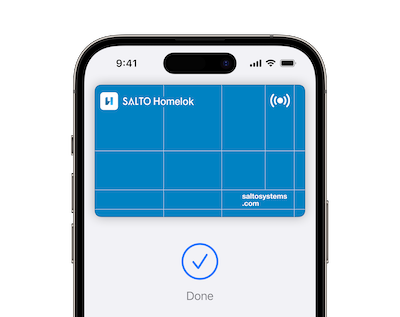 Um einen Apple Wallet Schlüssel zu erhalten, muss Ihnen Ihr Schlüsselaussteller einen Link senden
Um einen Apple Wallet Schlüssel zu erhalten, muss Ihnen Ihr Schlüsselaussteller einen Link senden
Ich habe keinen Link zum Zugriff auf meinen Apple Wallet-Schlüssel erhalten, was soll ich jetzt tun?
Kontaktieren Sie Ihren Schlüsselaussteller, um einen Link für Ihren Apple Wallet-Schlüssel anzufordern. Beim Schlüsselaussteller handelt es sich i. d. R. um das Hotel oder Appartement in dem sie sich aufhalten oder um die Firma oder das Büro, dass Sie besuchen. Ihr Schlüsselaussteller sendet einen Link über den bevorzugten sicheren Kanal, wie E-Mail oder WhatsApp, den Sie dann verwenden, um auf Ihren Apple Wallet-Schlüssel zuzugreifen.
Warum ist der Link zu meinem Apple Wallet-Schlüssel nicht in Nachrichten oder WhatsApp aufrufbar?
Um sicherzustellen, dass Ihr Apple Wallet-Schlüssel durch Tippen geöffnet werden kann, müssen Sie sicherstellen, dass die Telefonnummer des Absenders in Ihren iPhone-Kontakten ist. Wenn Sie den Absender nicht zu Ihren Kontakten hinzufügen möchten, müssen Sie den Link nur kopieren und in Safari einfügen, um Zugang zu Ihrem Schlüssel zu erhalten.
Der Link zu meinem Apple Wallet-Schlüssel ist abgelaufen oder nicht mehr gültig, was soll ich tun?
Der Link zu Ihrem Schlüssel läuft innerhalb von 24 Stunden ab und wird ungültig, sobald Sie Ihren Schlüssel zu Apple Wallet hinzugefügt haben. Was passiert, wenn Sie diesen Zeitraum verstreichen lassen? Wenn der Schlüssel abläuft oder nicht mehr gültig ist, müssen Sie Ihren Schlüsselaussteller bitten den Schlüssel zu löschen und Ihnen neu zuzuweisen.
Ich kann Salto Homelok nach dem Tippen auf den Link nicht öffnen, was soll ich tun?
Stellen Sie sicher, dass Sie die neueste Version von iOS auf Ihrem iPhone (15.2 oder neuer) installiert haben.
Ich habe die Homelok-App aus dem App Store heruntergeladen, aber ich kenne meine Kontoinformationen nicht, was soll ich tun?
Sie benötigen keinen Account, um einen Schlüssel zu Ihrer Apple Wallet hinzuzufügen. Kehren Sie zur ursprünglichen Nachricht mit dem Link zum Apple Wallet-Schlüssel zurück und tippen Sie auf den darin enthaltenen Link.
Ich habe den Link zu meinem Apple Wallet-Schlüssel versehentlich an jemanden weitergeleitet, was soll ich tun?
Nehmen Sie Kontakt mit Ihrem Schlüssel-Aussteller auf, um den Schlüssel zu löschen und ihn Ihnen erneut zuzuweisen.
Kann ich meinen kontaktlosen Schlüssel (Anhänger, Karte oder Armband) weiternutzen, auch wenn ich einen Apple Wallet Schlüssel habe?
Ja. Um die Benutzung zu erleichtern, können Sie beide Arten von Schlüssel nutzen, um Zutritt zu Ihren berechtigten Bereichen zu erhalten.
Wie teile ich einen Apple Wallet-Schlüssel?
Sie können Apple Wallet-Schlüssel über Ihre bevorzugten sicheren Kanäle(E-Mail, Nachrichten, WhatsApp usw.) mit anderen Personen teilen, indem Sie die Teilen-Option benutzen. Sie können dies direkt aus dem Apple Wallet-Schlüssel heraus tun.
Das Teilen von Apple Wallet-Schlüsseln ist auf den Geräten verfügbar, auf denen iOS 16.2 oder höher installiert ist.
Wenn Sie einen Schlüssel teilen, erhält die andere Person dieselben Zutrittsrechte wie Sie, außer Sie schränken diese beim Teilen ein.
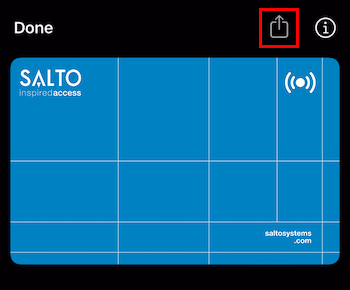 Beispiel eines Apple Wallet-Schlüssels mit der verfügbaren Teilen-Option
Beispiel eines Apple Wallet-Schlüssels mit der verfügbaren Teilen-Option
Um einen Apple Wallet-Schlüssel zu teilen, tun Sie folgendes:
- Wählen Sie den "Teilen Pfeil".
- Wählen Sie Ihren bevorzugten sicheren Kanal (Hinweis: Auch wenn sich die andere Person nicht in Ihren Kontakten befindet können Sie den Schlüssel teilen).
- Wählen Sie die Schließberechtigungen aus, die die andere Person erhalten soll. Diese können Ihren Berechtigungen entsprechen oder stärker eingeschränkt werden.
- Sie können optional auch einen Aktivierungscode zu Ihrem Schlüssel hinzufügen. In diesem Fall muss die andere Person nach dem Teilen den Code in ihrer Apple Wallet eingeben.
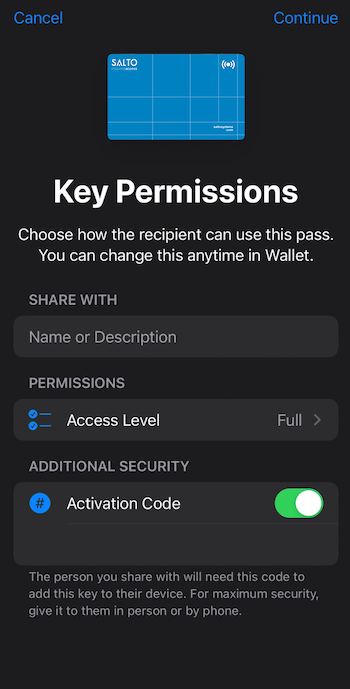 Im Menü 'Schlüssel-Berechtigungen' können Sie die Zutrittsberechtigungen einstellen, die die Person, mit der Sie den Schlüssel teilen, erhalten soll
Im Menü 'Schlüssel-Berechtigungen' können Sie die Zutrittsberechtigungen einstellen, die die Person, mit der Sie den Schlüssel teilen, erhalten soll
Sobald Sie einen Schlüssel mit einer anderen Person geteilt haben, können Sie die Zutrittsrechte auch rückwirkend anpassen oder den Schlüssel löschen, indem Sie das Informationssymbol i neben dem Pfeil auswählen.
Sie können nicht aktivieren, dass die Person, mit der Sie den Schlüssel geteilt haben, denselben Schlüssel weiter teilen kann.
Die Teilen-Option für Apple Wallet-Schlüssel ist ausschließlich verfügbar für Wohneinheit Personen. Wenn Sie ein Immobilien-Verwalter sind, der Homelok Web benutzt, um Personen zu verwalten und zu berechtigen, schauen Sie sich den Bereich zur Personenverwaltung für weitere Informationen an.
Ich möchte meinen Apple Wallet-Schlüssel mit jemandem teilen, aber ich kann die Teilen-Option nicht sehen, was soll ich tun?
Die Freigabe-Option ist möglicherweise für Ihren Schlüssel nicht aktiviert oder Sie haben nicht die erforderliche iOS-Version installiert. Laden Sie die neueste Version von iOS herunter und prüfen Sie mit Ihrem Schlüsselaussteller, ob die Probleme weiter bestehen.
Um einen Apple Wallet-Schlüssel teilen zu können, müssen Sie zunächst sicherstellen, dass Sie durch einen Verwalter Zutrittsrechte in Homelok zugewiesen bekommen haben.
Sie sollten auch sicherstellen, dass Sie die Option iCloud Passwörter und Schlüsselbund auf Ihrem Gerät aktiviert haben. Um zu überprüfen ob Sie diese Funktionen aktiviert haben, wechseln Sie in die Einstellungen > Apple ID > iCloud > Passwörter und Schlüsselbund und stellen Sie sicher, dass der Schalter auf An steht.
Was ist der Express-Modus?
Der Express-Modus ist eine Einstellung in Ihrer Apple Wallet. Es erlaubt Ihnen ihren Schlüssel durch Antippen zu nutzen, ohne das Smartphone entsperren oder durch Face ID, Touch oder das Passwort die Öffnung bestätigen zu müssen. Möglicherweise können Sie Ihren Schlüssel sogar verwenden, wenn Ihr Gerät geladen werden muss.
Der Express-Modus wird standardmäßig aktiviert, wenn Sie einen Schlüssel zu Apple Wallet hinzufügen. Sie können den Express-Modus jederzeit aktivieren oder deaktivieren, indem Sie Ihren Schlüssel in Ihrer Apple Wallet auswählen und den Info-Button oben rechts antippen, um Ihre Schlüsselinformationen und Optionen anzuzeigen. Um mehr über den Express-Modus zu erfahren, besuchen Sie bitte: https://support.apple.com/de-de/HT212171
Kann ich meinen Apple Wallet-Schlüssel noch verwenden, wenn mein iPhone leer ist?
Wenn iOS nicht läuft, weil Ihr iPhone geladen werden muss, kann evtl. trotzdem noch genug Strom in der Batterie verfügbar sein, damit Sie Ihren Schlüssel verwenden können. Für Ihren Schlüssel muss der Express-Modus in Ihrem Apple Wallet aktiviert sein, um verfügbar zu bleiben, wenn Ihr iPhone mit niedrigem Akku läuft. Mehr Informationen über Express-Karten im Energiesparmodus erhalten Sie unter: https://support.apple.com/de-de/guide/security/sec90cd29d1f/web
Was soll ich tun, wenn ich mein iPhone oder meine Apple Watch mit dem Apple Wallet-Schlüssel verliere?
In diesem Fall können Sie mehrere Dinge tun, also: keine Panik. Zuerst können Sie den "Gerät verloren"-Modus verwenden, um Ihr Gerät zu sperren und die Benutzung der Apple Wallet-Schlüssel durch andere zu verhindern. Mehr über den "Geräte verloren"-Modus erfahren Sie unter: https://support.apple.com/de-de/guide/icloud/mmfc0f0165/icloud. Sie können auch Ihren Schlüssel-Aussteller kontaktieren, um Ihren Schlüssel für Sie zu sperren.
Mein iPhone unterstützt keine Apple Wallet-Schlüssel. Kann ich trotzdem noch digitale Schlüssel empfangen?
Ja. Falls Apple Wallet-Schlüssel auf Ihrem Gerät nicht unterstützt werden, können Sie stattdessen App-Schlüssel verwenden, um Ihr Gerät für den Zutritt zum Gebäude zu verwenden.
Welche Geräte sind mit einem Apple Wallet-Schlüssel kompatibel?
Apple Wallet-Schlüssel sind kompatibel mit den folgenden Apple-Geräten:
- iPhone XS & iPhone SE zweite Generation oder neuer, mit iOS 15.2 höher.
- Apple Watch Series 4 oder neuer, mit WatchOS 8 oder höher.
- Bitte beachten Sie, dass das Teilen von Apple Wallet-Schlüsseln nur auf Geräten mit iOS 16.2 oder neuer möglich ist.
Wie kann ich meinen Apple Wallet-Schlüssel Link erneuern, wenn er abgelaufen ist?
Kontaktieren Sie Ihren Schlüssel-Aussteller, um Ihren Apple Wallet-Schlüssel Link zu erneuern.
Wenn ich auf 'Zu Apple Wallet hinzufügen' tippe erscheint eine 'Nicht verfügbar' Nachricht und mein Schlüssel wird nicht hinzugefügt, was soll ich tun?
Das kann auftreten, wenn Sie nicht in der iCloud angemeldet sind oder den aktuellsten iCloud Nutzungsbedinungen nicht zugestimmt haben. Um dies zu beheben, gehen Sie auf Einstellungen auf Ihrem iPhone und geben Sie Ihr iCloud-Passwort ein oder akzeptieren Sie die neuen iCloud-Nutzungsbedingungen.
